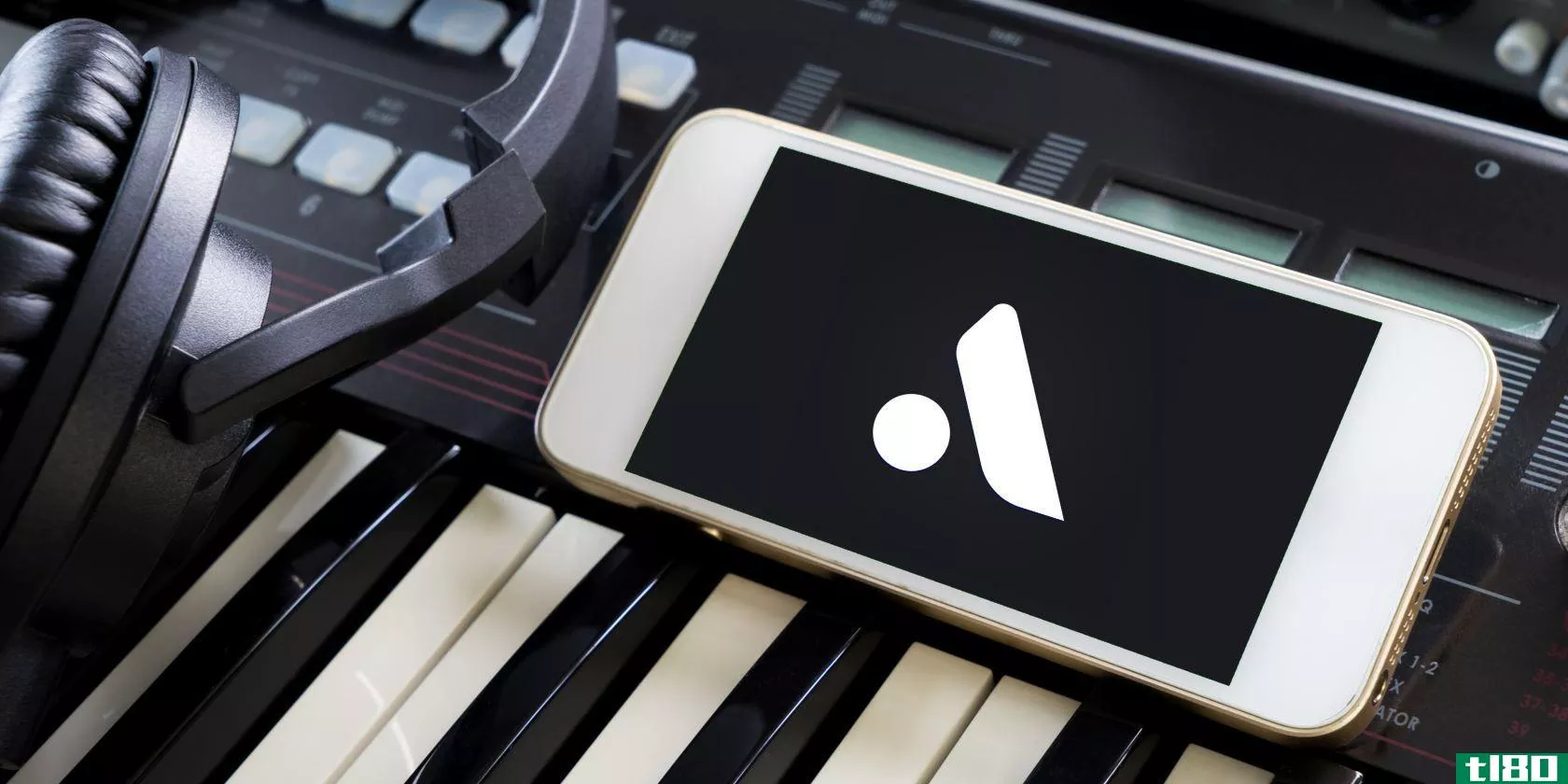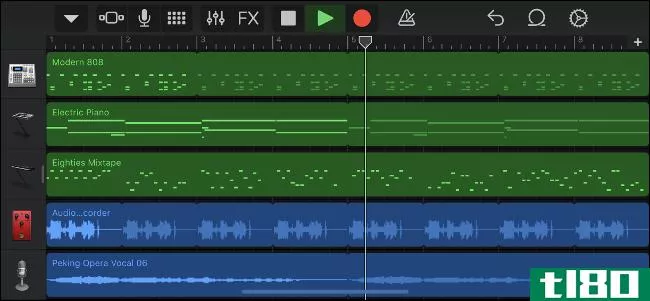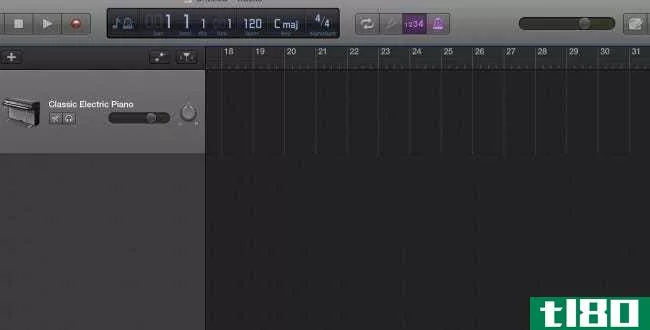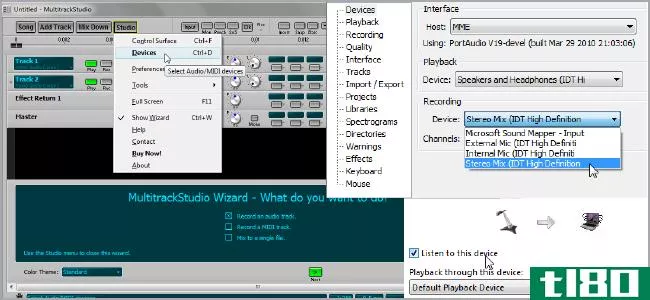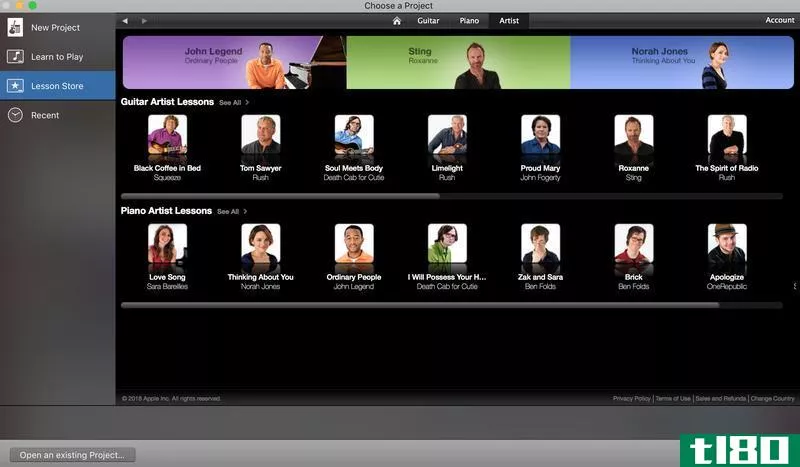如何在mac上使用garageband一次录制多个实况曲目
GarageBand是一个伟大的,免费的数字音频工作站(DAW)的创意,如音乐家和播客谁使用Mac电脑。下面是如何使用它一次录制多个乐器。
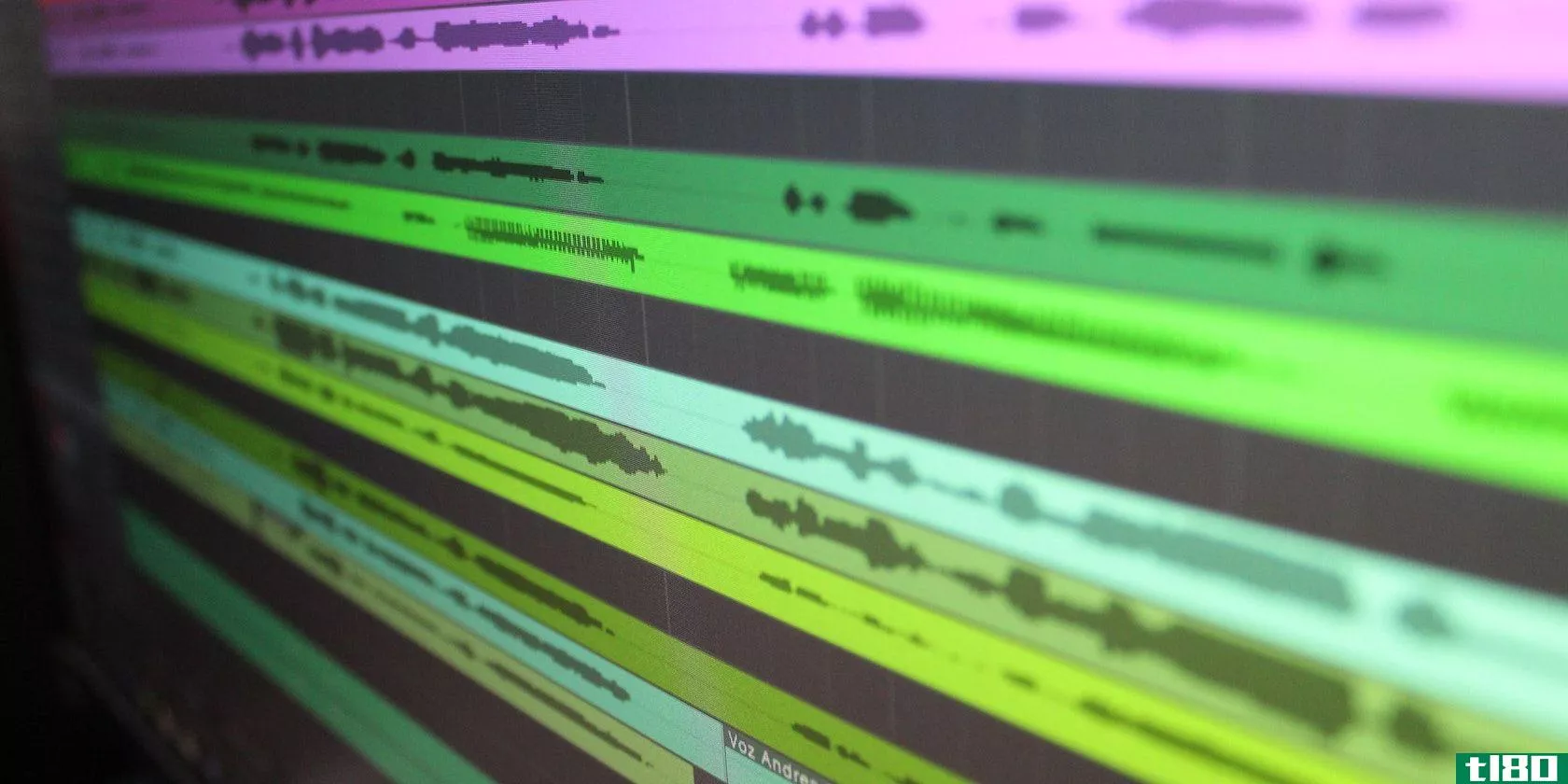
什么是多轨录音(multitrack recording)?

多声道录音是在两个或多个音轨上录制大量声音的过程。这允许在不影响其他轨迹的情况下混合和编辑每个单独的轨迹。
这可以在不同的时间或同时进行。例如,您可以利用多轨录音来一个接一个地分层三个音轨;一个是人声,一个是钢琴,一个是吉他。或者,你可以利用多轨录音来录制一场现场钢琴表演,一轨为你的钢琴,一轨为你的人声。
你甚至可以使用多轨录音一次录制一个完整的乐队会话,然后单独编辑每个乐队成员的部分。
多轨录音的好处
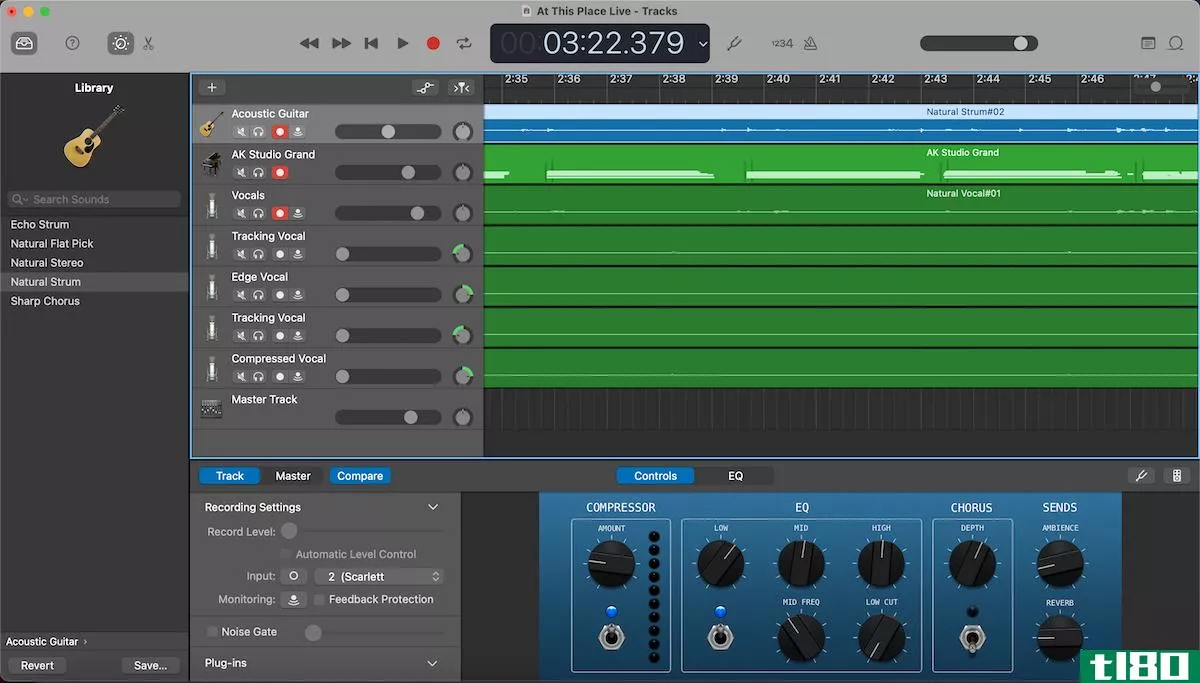
多轨录音有许多好处。以下是为什么你应该在你的创作过程中使用多轨录音的几个关键原因。
您可以同时录制多个乐器
将多个乐器录制到一个音轨上通常会导致录制不清、不平衡。除此之外,您所做的任何更改都将影响每一个工具。
使用多轨录音,您可以用最适合每种乐器的录音设备清晰地录制每种乐器。
您可以单独完成这项工作,但多轨录音的一个关键好处是,您可以同时完成这项工作,在不影响准时性的情况下为每个乐器创建高质量的录音。
你将有更大的创造性控制
假设你在主持一个播客,其中一个人的声音比其他人大。如果您将所有内容录制到一个麦克风中(即录制到一个音轨上),这将是一个问题。通过多声道录音(即每个人对着自己的麦克风讲话),您可以相应地调整音量。
同样的情况也会发生,如果你正在录制一首歌的现场录音,一种乐器淹没了其他乐器。现场录制一首歌,而不是一次只放一首歌,可以给它一个非常自然和独特的声音。同时录制所有内容可以让你在表演中保持那种自然的感觉,同时也可以让你自由地根据自己的喜好定制混音。
你产生声音的能力会提高
你对个人音频的关注越多,你的耳朵自然就越好。你花更多的时间混合单个曲目,你会提高你的能力,既看到和达到更大的图片。你会更好地把合适的设备和合适的仪器搭配起来。
简单地说,虽然有一个学习曲线与多轨录音,有一个无限的范围,你可以得到它。
带garageband的多轨录音
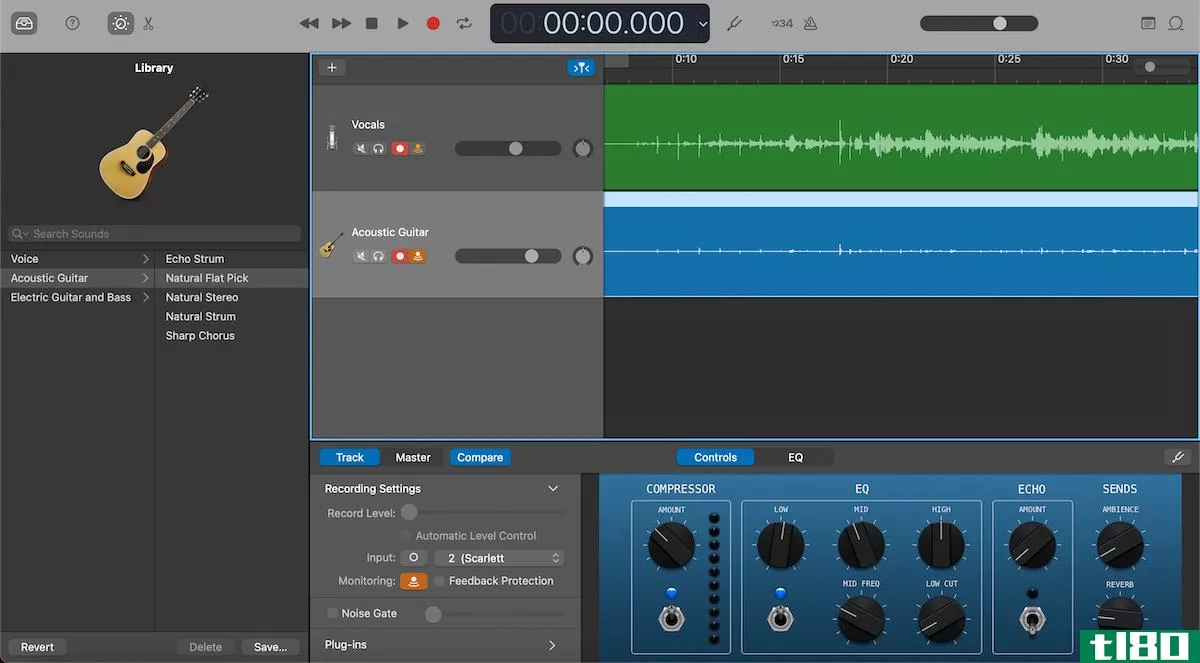
下面是一个关于如何使用GarageBand进行多轨记录的分步指南。在本指南中,我们将演示通过音频接口使用两个卡侬话筒的原理,并在结尾快速介绍如何添加MIDI乐器。
您也可以使用两个USB麦克风来录制。如果您使用两个USB麦克风在Mac上录制,请查看我们的指南,了解如何在GarageBand上同时录制多个USB麦克风。
第一步:设置设备

你要做的第一件事就是安装你的设备。要在GarageBand上同时录制多首曲目,您需要两个或更多音频/MIDI输入。
卡侬话筒是最常见的话筒类型,平均而言,其音质比USB话筒更好。他们需要一个音频接口,以便连接到您的Mac。
如果你是新的音频接口,Focusrite的斯嘉丽系列提供了各种高品质和便携式接口的独奏或乐队录音。
准备好卡侬话筒和音频接口后,只需将话筒与音频接口以及一对耳机连接起来,然后将音频接口连接到Mac电脑。
相关:如何使**乐队节拍
第二步:创建新项目
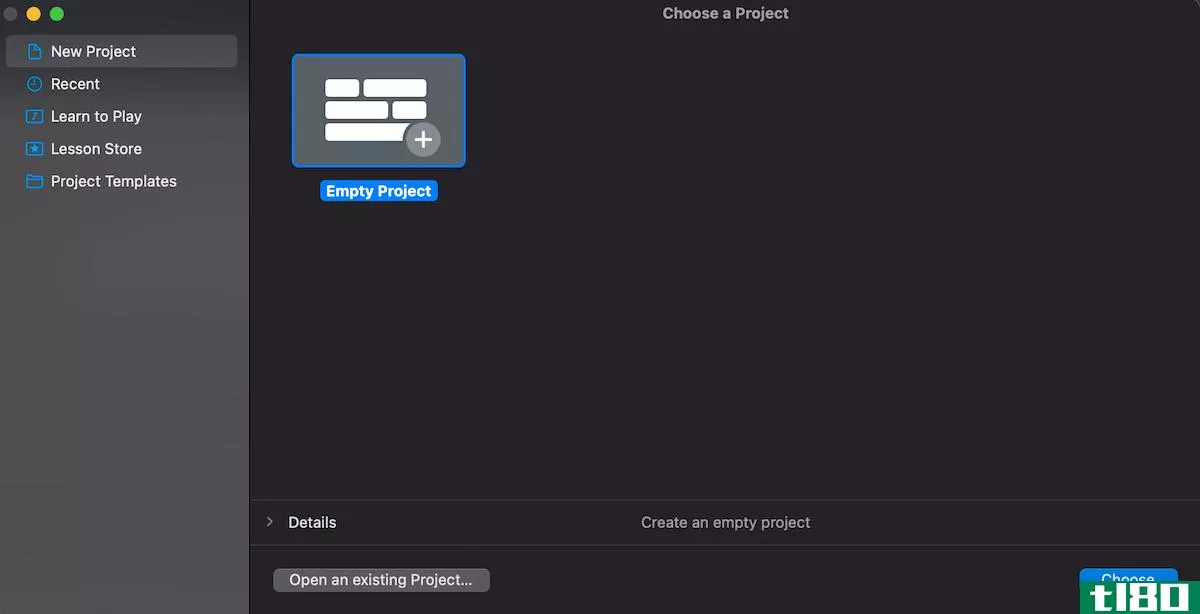
接下来要做的是在GarageBand上开始一个新的项目。要创建新项目,只需打开应用程序并选择Empty project。
GarageBand可能会打开以前的项目,而不是显示此页面。如果发生这种情况,请转到屏幕左上角的“文件”下,选择“新建”。
第三步:确保你的音频接口被选中
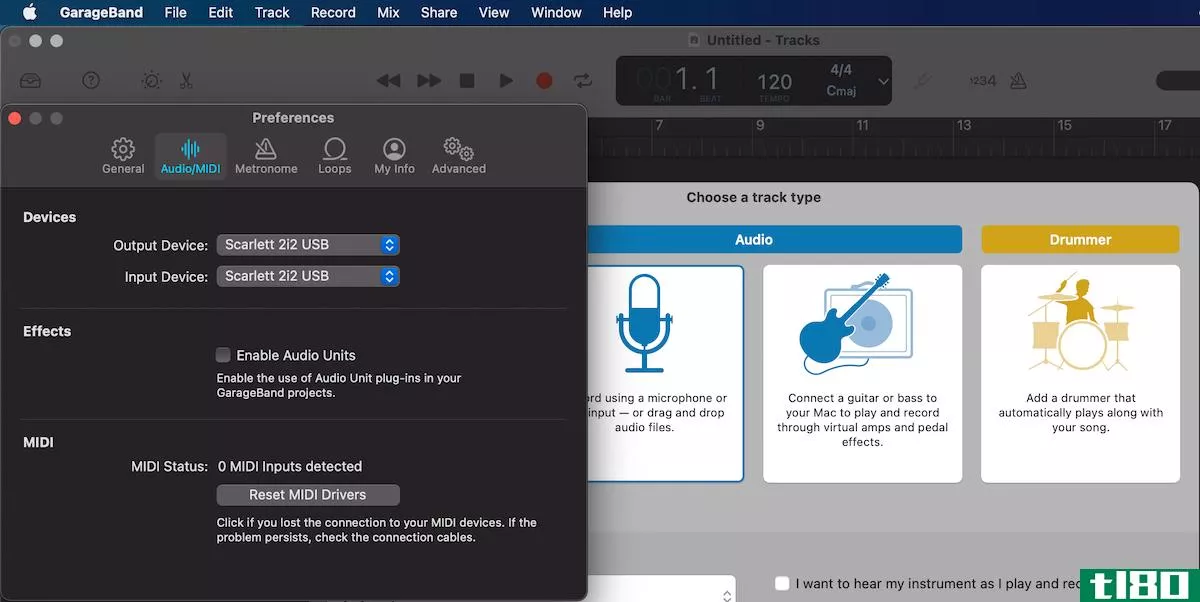
在开始添加曲目之前,您需要仔细检查音频接口是否是GarageBand上的音频设备。
为此,在屏幕右上角GarageBand下,选择Preferences,然后选择Audio或Audio/MIDI。
在“输入设备”和“输出设备”弹出菜单中,选择音频接口。关闭首选项。
第四步:同时录制多个现场乐器
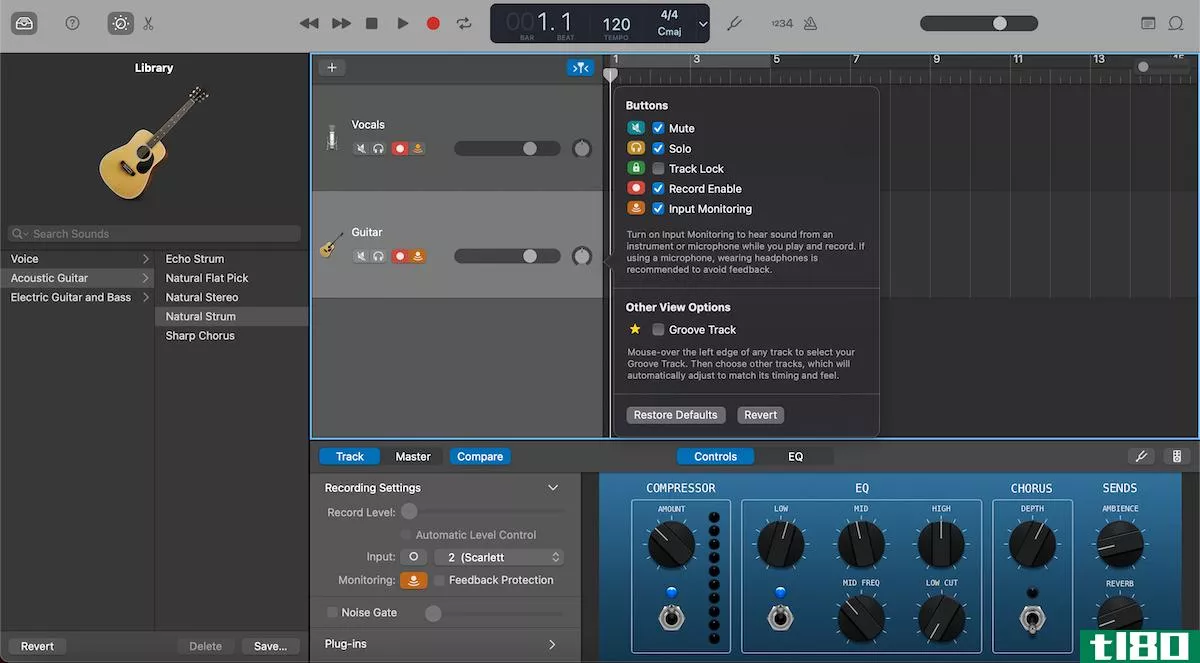
现在我们要开始添加我们的两首曲目,并确保它们已准备好录制。这里的一般原则也适用于添加两个以上的轨迹。
有几件事要记住,所以请随意使用上面的图片作为参考。
从“选择曲目类型”中,选择带有麦克风图标的曲目。
添加此曲目后,使用快捷键Cmd+Option+N选择另一个音频曲目,与之前相同(您也可以先浏览曲目,然后在屏幕顶部的栏中选择新曲目)。你想录多少首歌就录多少首。
接下来,选择一个轨迹,在底部,它说的是track和Master,确保轨迹被选中。你应该能够看到一个下拉框旁边的地方说输入,从那里,你可以选择输入您的音频接口。
您可以通过选择曲目并双击标题来重命名曲目的通用名称,还可以手动或通过右侧的声音库自定义它们的eq。
要激活录制每个曲目,请选择一个曲目,右键单击它或使用快捷方式选项+T并选中录制启用。将出现一个新图标。单击该图标以激活/停用它。您将知道选择录制哪些曲目,因为此图标在激活时将闪烁红色。对要同时录制的所有曲目执行此操作。
要在录制时收听每个曲目,请在“输入”下,激活“监视”旁边的图标。
而且,在开始录制之前,不要忘记用Cmd+S保存项目。
第五步:添加midi乐器
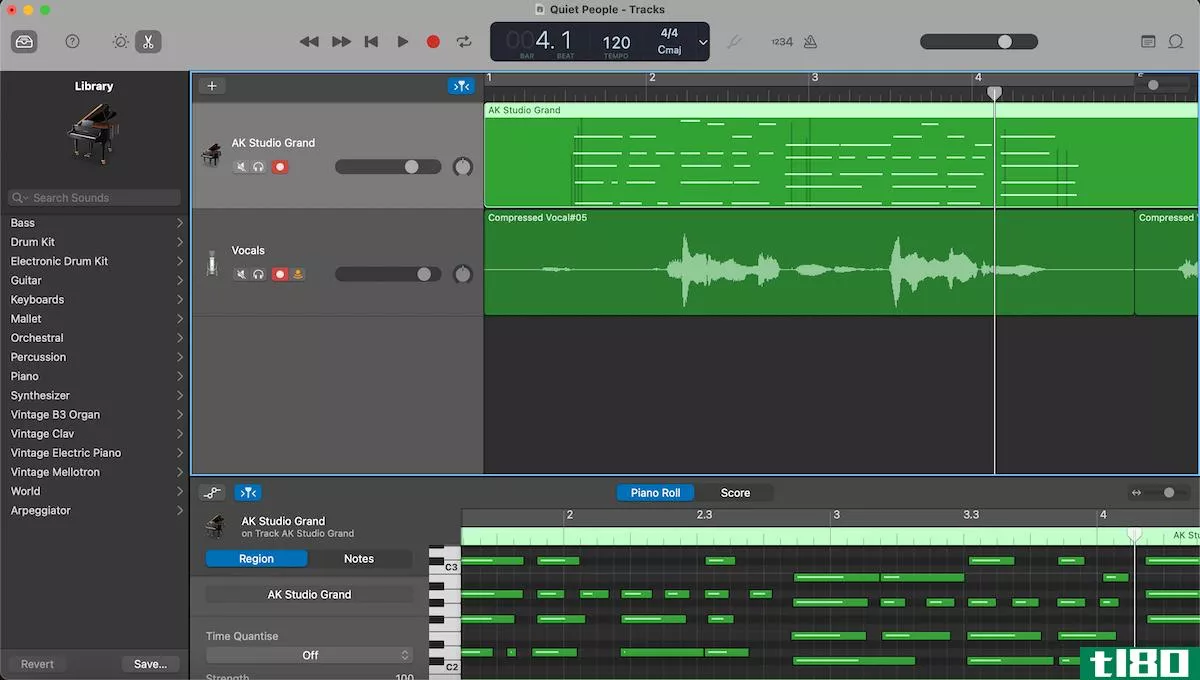
如果你有一个MIDI控制器,例如你的数字钢琴,你也可以用这个多音轨记录。
要使用MIDI设备录制,请通过音频接口(如果使用MIDI输出)或直接连接到Mac(如果控制器有USB输出)。
然后按照上一步操作,但当您要选择音轨类型时,请选择Software Instrument(软件仪器)。从那以后,一切都是一样的!
一个伟大的技能,为所有的道
现在你已经掌握了多轨录音的基本原理,慢慢来看看什么适合你。
一开始你可能很难理解,但你会惊讶于你能如此快速轻松地录制和编辑一些听起来很棒的音乐。您甚至可以使用GarageBand中的鼓手功能作为多音轨项目的一部分。
学习多轨记录现场仪器是一项技能,不仅仅是使用GarageBand和一个你会发现有用时,使用各种DAW。
- 发表于 2021-03-28 02:13
- 阅读 ( 410 )
- 分类:IT
你可能感兴趣的文章
越过garageband:用auxy为iphone和ipad制作音乐
苹果可能已经为所有Mac和iOS用户免费提供了GarageBand,但还有一款免费应用程序正在吞噬我的业余时间,叫做Auxy。这款应用荣获2016年苹果设计奖,在易用性和强大功能之间划出了一条很好的界限,成为迄今为止最好的iOS音乐创作...
- 发布于 2021-03-14 13:08
- 阅读 ( 173 )
为mac和ios免费下载imovie、garageband、pages和iwork
...费提供了一些核心消费级iOS和Mac应用程序。以前,iMovie和GarageBand等应用程序只对购买新苹果设备的客户免费。 ...
- 发布于 2021-03-14 17:57
- 阅读 ( 271 )
garageband与audacity:最佳音乐制作软件之比较
...Ableton Live、FL Studio或Logic Pro掏大钱,否则你几乎只能选择GarageBand或Audacity。 ...
- 发布于 2021-03-15 08:16
- 阅读 ( 378 )
garageband使用指南
... 当谈到初学者友好,免费的数字音乐**,GarageBand是首屈一指的。它随每一台Mac和iPhone提供,完全免费,让初学音乐的人和录音师学会如何使用一些强大的工具。在本教程中,我们将向您展示如何使用GarageBand。 ...
- 发布于 2021-03-17 18:28
- 阅读 ( 263 )
windows上音乐制作的6个最佳garageband备选方案
你是一个Windows用户,对GarageBand的话题很感兴趣吗?有很多与Windows兼容的程序和应用程序可以做同样多的事情,如果不是更多的话。以下是可以在PC上运行的苹果音乐**软件的最佳替代品。 ...
- 发布于 2021-03-23 08:18
- 阅读 ( 515 )
如何在garageband for mac上录制键盘
GarageBand是一个伟大的,免费的数字音频工作站,提供了惊人的数量的功能。如果你想录制你的键盘,你可以在GarageBand中用几种不同的方式来录制,有不同程度的方便性和可定制性。 ...
- 发布于 2021-03-27 00:27
- 阅读 ( 258 )
如何在garageband for mac上同时录制多个usb麦克风
GarageBand是一个奇妙的免费数字音频工作站为苹果用户。但是,它只能识别一个输入设备,如果您使用的是音频接口,这很好,但如果您想使用多个USB麦克风录制,这可能是一个问题。 ...
- 发布于 2021-03-28 05:47
- 阅读 ( 393 )
如何在garageband上进行节拍
如果你拥有一台Mac电脑,你就会自动拥有GarageBand,这是一款功能强大的软件,可以**你能想到的大多数音乐。与传统的数字音频工作站(DAW)软件不同,它易于使用,您甚至不需要知道如何演奏乐器就可以使用它。 ...
- 发布于 2021-03-29 08:43
- 阅读 ( 230 )